已慢慢成为当今市场上最受欢迎的浏览器之一。事实上,它是一个基于 chromium 的浏览器,这使它取得了成功,并与其他浏览器捆绑在一起还有助于为微软的浏览器提供新用户。该公司一直在不知疲倦地努力与 Google Chrome 和最新添加的自定义主题等产品竞争,以及——可能只是帮助他们在竞争中获得优势(双关语)。
Microsoft Edge 现在使您能够添加自定义并在您方便的时候更改它们。让我们看看如何利用这个新功能。
有关的:
在 Microsoft Edge 中添加主题
打开Microsoft Edge 主题页面在您的浏览器中。您现在应该获得当前可用于 Edge 的所有主题的列表。
访问: 微软边缘主题

单击主题查看其屏幕截图和更多信息。
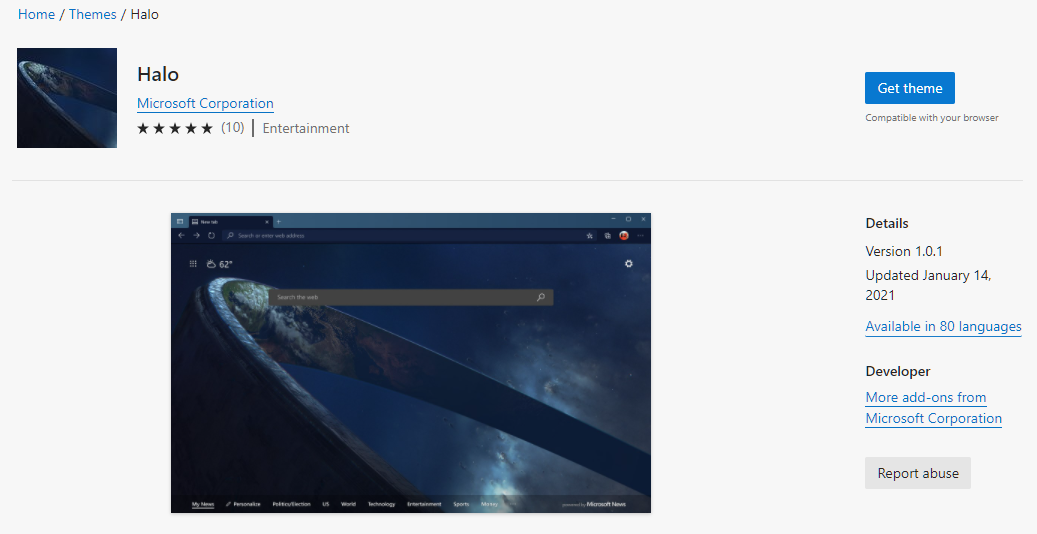
找到最适合您偏好的主题,然后单击其旁边的“获取”。您还可以单击主题页面上的“获取”按钮。
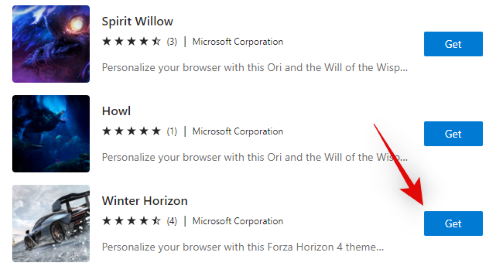
您现在将收到一条通知,要求您确认您的选择。单击“添加主题”进行确认。
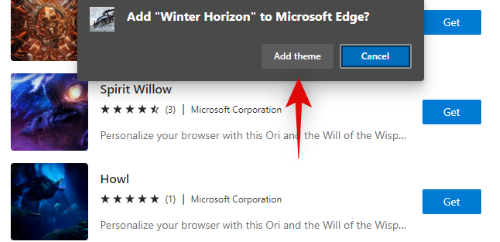
就是这样!所选主题现在将添加到 Edge 并自动应用。
切换主题
如果您想切换主题,则需要从 Edge 扩展网络商店下载另一个主题。 Edge目前仅支持单个主题的下载和应用。如果您在现有主题上下载其他主题,则现有主题将自动替换为新选择。如果您想返回之前的主题,则必须从扩展商店重新下载。
当您应用新主题时会发生什么变化?
自定义主题有助于将自定义背景和强调色应用到整个 Edge UI。此外,根据您的主题,您还可以访问自定义的地址栏、工具栏、图标等。在我们的测试中,我们发现微软发布的大多数主题还带有独特的选项卡图标,有助于改善浏览器的整体外观。以下是我们的一些首选,您可以使用下面的链接从 Edge 浏览器直接尝试。
我希望本指南可以帮助您熟悉 Microsoft 为 Edge 提供的新主题。如果您遇到任何问题或有任何疑问,请随时使用下面的评论部分与我们联系。
有关的

